แม้ชุมชนเกมจะเป็นศูนย์กลาง แต่ข้อเสนอของพวกเขาก็เพิ่มขึ้นเรื่อยๆ ต้องขอบคุณชุมชนที่มีการใช้งานอยู่หลายพันแห่ง Discord เป็นที่ที่เหมาะสำหรับการพูดคุยในหัวข้อ สถานที่ หรือความสนใจใดๆ ให้ผู้ใช้ได้ผ่อนคลาย สนทนา และสนุกสนานร่วมกัน คุณยังสามารถใช้เพื่อแฮงเอาท์วิดีโอ สตรีมหน้าจอของคุณ, เล่นเพลง และอื่นๆ
แม้ว่าคุณจะทำได้ สร้างเซิร์ฟเวอร์ Discord ของคุณเอง ที่นั่น ไม่รับประกันว่าคุณจะสร้างชุมชนที่คุณต้องการ ต้องใช้เวลาในการค้นหาสมาชิกใหม่ คุณจึงอาจเข้าร่วมเซิร์ฟเวอร์ที่มีอยู่ได้ง่ายขึ้น หากคุณกำลังดิ้นรนเพื่อค้นหาเซิร์ฟเวอร์ Discord ที่ดีที่สุดที่จะเข้าร่วม นี่คือคำแนะนำบางส่วนที่จะช่วยคุณในการเริ่มต้น
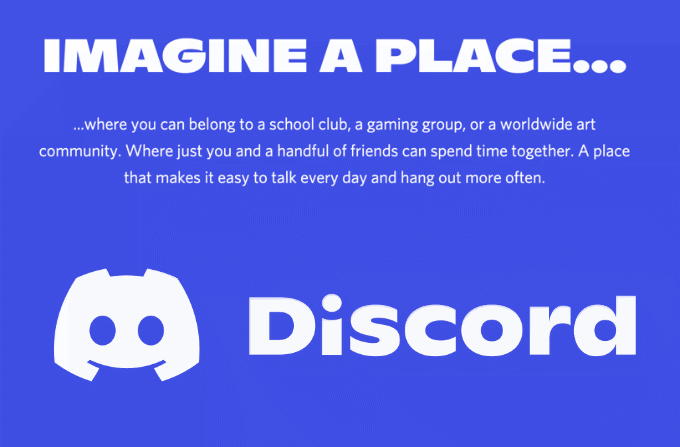
วิธีค้นหาเซิร์ฟเวอร์ Discord สาธารณะ
Discord คือการรวมกันของเซิร์ฟเวอร์สาธารณะและเซิร์ฟเวอร์ส่วนตัวจำนวนมากที่ผู้ใช้สามารถเข้าร่วมได้ หากคุณต้องการแชทแบบส่วนตัว คุณสามารถติดเซิร์ฟเวอร์ส่วนตัว (หรือไปที่ ข้อความโดยตรง แทน) อย่างไรก็ตาม การค้นหาเซิร์ฟเวอร์ Discord สาธารณะเพื่อเข้าร่วมเป็นอีกวิธีหนึ่งในการสร้างมิตรภาพใหม่โดยใช้ Discord ตราบเท่าที่คุณสามารถหาได้
เพื่อช่วยคุณในเรื่องนี้ Discord มีไดเร็กทอรีที่คุณสามารถค้นหาผ่าน ค้นหาเซิร์ฟเวอร์สาธารณะที่อาจเหมาะกับความสนใจของคุณ ไดเร็กทอรีประกอบด้วยเซิร์ฟเวอร์ที่เกี่ยวข้องกับการเล่นเกม ดนตรี การศึกษา วิทยาศาสตร์ เทคโนโลยี และความบันเทิงทั่วไป เซิร์ฟเวอร์ในรายการได้รับการดูแลโดย Discord และมีคุณภาพสูง (โดยปกติ)
คุณสามารถเข้าถึงไดเรกทอรีนี้โดยใช้เว็บแอป Discord หรือแอปเดสก์ท็อปสำหรับพีซีหรือ Mac ขออภัย คุณไม่สามารถเข้าถึงคุณลักษณะไดเรกทอรีนี้โดยใช้แอปบนอุปกรณ์เคลื่อนที่สำหรับอุปกรณ์ Android, iPhone หรือ iPad ได้ในขณะนี้
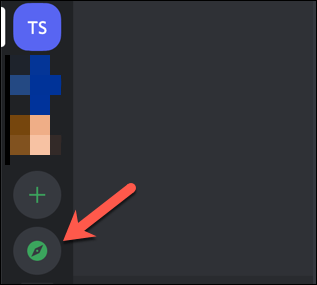
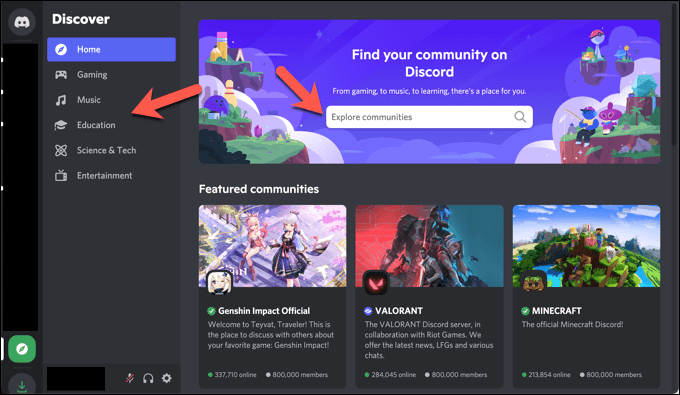
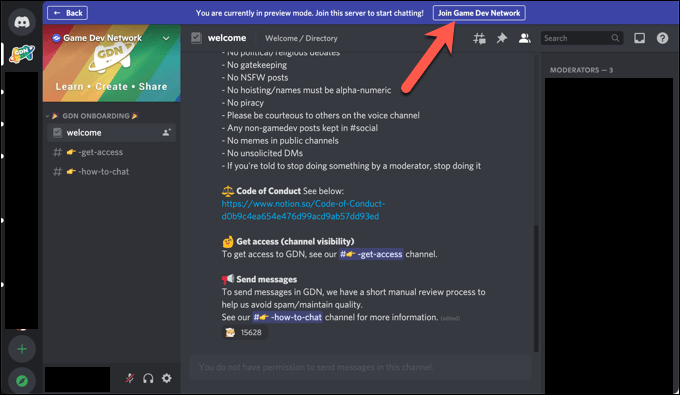
การใช้ไดเรกทอรี Discord ของบุคคลที่สาม
ไดเร็กทอรีเซิร์ฟเวอร์ Discord เป็นรายการเซิร์ฟเวอร์สาธารณะที่ดีที่สุดสำหรับ Discord ที่รวบรวมไว้ แต่ไม่มีเซิร์ฟเวอร์สาธารณะอยู่ในรายการ หากคุณต้องการค้นหาเซิร์ฟเวอร์ Discord ที่ดีที่สุดนอกรายการนี้ คุณจะต้องใช้ไดเรกทอรี Discord ของบุคคลที่สาม
มีเว็บไซต์หลายแห่งที่จะช่วยคุณค้นหาเซิร์ฟเวอร์สาธารณะใน Discord ที่ไม่สามารถเข้าถึงได้ ผ่านไดเรกทอรีอย่างเป็นทางการ ซึ่งรวมถึง ยกเลิก ซึ่งช่วยให้คุณค้นหาเซิร์ฟเวอร์ตามแท็กหมวดหมู่ (เช่น เกม เพลง ฯลฯ) หรือโดยใช้เครื่องมือค้นหาของเซิร์ฟเวอร์
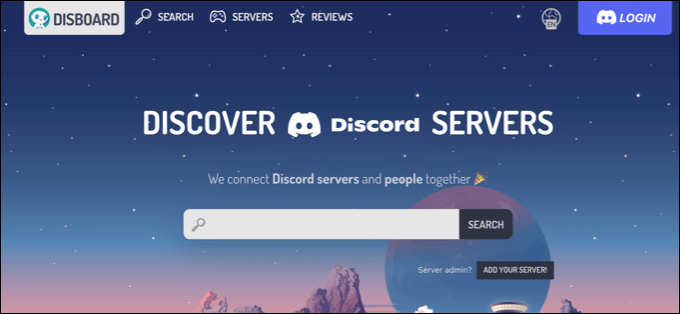
อีกตัวเลือกหนึ่งคือ DiscordMe ซึ่ง (เช่น Disboard) มีคุณลักษณะการค้นหาที่คุณสามารถใช้เพื่อค้นหาเซิร์ฟเวอร์ตามชื่อหรือความสนใจ หากแพลตฟอร์มเหล่านั้นใช้ไม่ได้ผล คุณสามารถลอง top.gg ได้ ซึ่งช่วยให้คุณค้นหาเซิร์ฟเวอร์ใหม่ที่จะเข้าร่วมได้ เช่นเดียวกับ บอท Discord ใหม่ที่คุณสามารถใช้ได้ เซิร์ฟเวอร์ของคุณ
มีเว็บไซต์อื่นๆ และค้นหาได้ง่ายบน Google โดยแต่ละแห่งมีเซิร์ฟเวอร์ต่างกันอยู่ในรายการ เมื่อคุณพบเซิร์ฟเวอร์ที่คุณชอบบนไซต์ไดเรกทอรีของบุคคลที่สาม ให้เลือกตัวเลือก เข้าร่วมเพื่อใช้ลิงก์คำเชิญของเซิร์ฟเวอร์นั้น
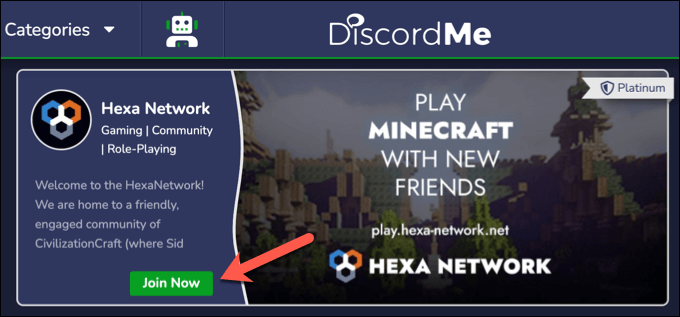
วิธีค้นหาเซิร์ฟเวอร์ Discord โดยใช้ Google
หากคุณกำลังดิ้นรนเพื่อค้นหาเซิร์ฟเวอร์ Discord ที่ดีที่สุดที่เหมาะกับคุณ คุณอาจต้องสวมหมวก Sherlock Holmes และใช้ ทักษะการค้นหา Google ขั้นสูง เพื่อค้นหาพวกเขาบนเว็บไซต์ที่เกี่ยวข้องกับความสนใจของคุณ
เว็บไซต์พัฒนาเกม ศูนย์กลางชุมชน กลุ่ม Facebook ไม่ว่าคุณจะสนใจอะไร มีแนวโน้มว่าจะมีลิงก์เชิญเซิร์ฟเวอร์ Discord ออนไลน์สำหรับคุณ เพื่อคลิกและเข้าร่วม คุณจะต้องหามันให้เจอก่อน
ตัวอย่างเช่น หากคุณกำลังมองหาเซิร์ฟเวอร์ Discord สาธารณะที่เกี่ยวข้องกับเกม Call of Duty: Warzone คุณอาจตัดสินใจ เปิดการค้นหาของ Google และใช้คำค้นหานี้: “warzone” + “discord.gg”เพื่อค้นหาเซิร์ฟเวอร์ที่เกี่ยวข้องกับเกมนี้ที่มีลิงก์ discord.ggซึ่งเป็นโดเมน โดยทั่วไปจะใช้สำหรับลิงก์คำเชิญ Discord
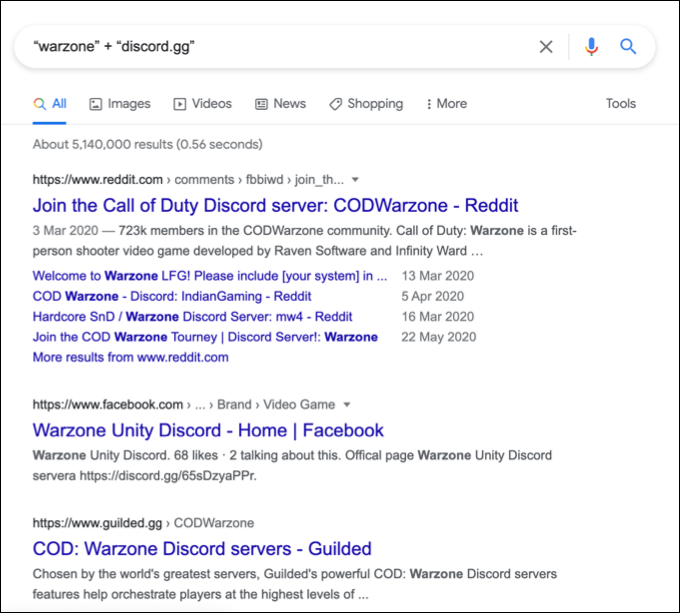
หรือคุณสามารถใช้ “warzone” + “เชิญ Discord”เพื่อค้นหาหน้าเว็บ โพสต์ในฟอรัม และการสนับสนุน Reddit ที่มีลิงก์คำเชิญ Discord ที่เกี่ยวข้อง ใช้ได้กับทุกหัวข้อ ตราบใดที่คุณใช้สูตรนี้ (“ดอกเบี้ย” + “discord.gg”หรือ “ดอกเบี้ย” + “เชิญไม่ลงรอยกัน”) แม้ว่าคุณ สามารถลองใช้ข้อความค้นหาอื่นได้
เมื่อคุณพบลิงก์ที่เกี่ยวข้องแล้ว ให้เลือกลิงก์นั้นเพื่อเข้าร่วมเซิร์ฟเวอร์ หากลิงก์ใช้งานไม่ได้หรือหมดอายุ คุณอาจต้องทำซ้ำขั้นตอนเหล่านี้เพื่อค้นหาทางเลือกอื่น
เข้าร่วมเซิร์ฟเวอร์ Discord ส่วนตัว
บางครั้ง เซิร์ฟเวอร์ Discord ที่ดีที่สุดคือเซิร์ฟเวอร์ที่คุณรู้จักอยู่แล้ว หากเพื่อนหรือเพื่อนร่วมงานของคุณเป็นสมาชิกเซิร์ฟเวอร์ Discord บนเซิร์ฟเวอร์ส่วนตัว คุณอาจต้องการขอลิงก์เพื่อเข้าร่วมจากพวกเขาเพื่อที่คุณจะได้ไม่พลาดความสนุก
การเข้าร่วมเซิร์ฟเวอร์ Discord ส่วนตัวนั้นยากกว่า เข้าร่วมคนสาธารณะอย่างไรก็ตาม หากคุณไม่มีลิงก์เชิญ แสดงว่าคุณไม่มีทางเข้า คุณสามารถใช้ขั้นตอนด้านบนเพื่อค้นหาและใช้ลิงก์ที่เกี่ยวข้องสำหรับเซิร์ฟเวอร์ หากมี แต่คุณจะต้องพูดคุยกับเซิร์ฟเวอร์ที่มีอยู่ สมาชิกเซิร์ฟเวอร์เพื่อรับลิงก์หากไม่ได้ผล
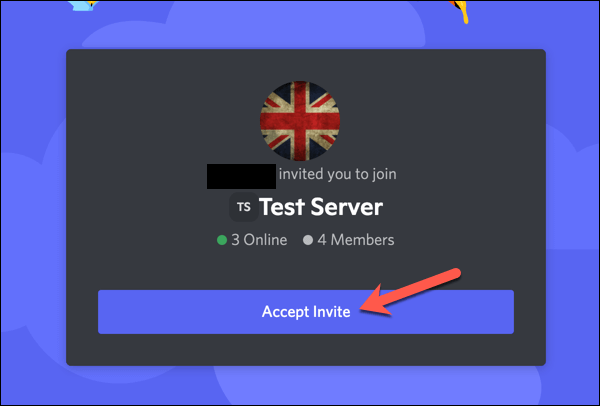
เฉพาะเจ้าของเซิร์ฟเวอร์ ผู้ดูแลระบบ และผู้ดูแลที่เลือกเท่านั้นที่สามารถสร้างลิงก์ Discord หากคุณสามารถรับลิงก์ไปยังเซิร์ฟเวอร์ส่วนตัวได้ ก็เป็นกระบวนการง่ายๆ ในการเข้าร่วม โดยเลือกลิงก์และปฏิบัติตามคำแนะนำบนหน้าจอเพื่อเข้าร่วม ซึ่งโดยปกติแล้วจะทำได้ง่ายเพียงแค่เลือก ตอบรับคำเชิญในหน้า .
อย่างไรก็ตาม คุณอาจต้องทำตามขั้นตอนเพิ่มเติมเมื่อเข้าร่วมเซิร์ฟเวอร์ ทั้งนี้ขึ้นอยู่กับกฎหรือข้อกำหนดของเซิร์ฟเวอร์
สร้างเพื่อนบนเซิร์ฟเวอร์ Discord
ไม่ว่าคุณจะเข้าร่วมเซิร์ฟเวอร์ Discord แบบสาธารณะใหม่หรือคุณพบชุมชนส่วนตัวที่จะเข้าร่วม คุณจะสามารถใช้ ฟีเจอร์ของ Discord ในการแชท เล่น และทำความรู้จักกับบุคคลที่มีความคิดเหมือนๆ กันจากทั่วโลก อย่าลืมตั้งค่า สถานะที่กำหนดเองใน Discord เพื่อให้เพื่อนใหม่ของคุณทราบเมื่อคุณพร้อมที่จะแชท
หากคุณมีปัญหากับ Discord ไม่ต้องกังวล ปัญหาส่วนใหญ่ ได้รับการแก้ไขอย่างง่ายดาย อย่างไรก็ตาม หากคุณอายุ ติดอยู่บนหน้าจอการเชื่อมต่อ หรือกำลังประสบปัญหาอื่นๆ เช่น ข้อผิดพลาดในการเชื่อมต่อ RTC หรือ ปัญหาเสียงหุ่นยนต์ คุณควรแก้ไข ปัญหา. ลองเปลี่ยนการตั้งค่าบางอย่าง เปลี่ยนไคลเอ็นต์ หรือใช้ Discord Canary แทน